
Parte del motivo è dovuto all'introduzione di funzionalità come il menu Accessi, che ha allontanato molti devoti di Windows quando ha debuttato con Windows 8 nel 2012. Molti detrattori del menu Accessi ritengono che si tratti di un'aggiunta non necessaria che ha reso Windows 8 e 8.1 un grattacapo ancora più grande da utilizzare.
Video consigliati
Imparentato: Come modificare lo sfondo della schermata Start in Windows 8 e 8.1
Per fortuna, con l'uso di un semplice programma, c'è un modo per disabilitare il menu Accessi una volta per tutte.
A proposito, se ritieni che il sito/autore possa essere incerto, non preoccuparti. Abbiamo scansionato la cartella e il file eseguibile dell'app con Malwarebytes. Entrambi ne sono usciti puliti.
Come disattivare il menu Accessi in Windows 8.1
Passo 1.clicca qui e scarica Winaero Charms Bar Killer facendo clic sul pulsante grigio etichettato "download".
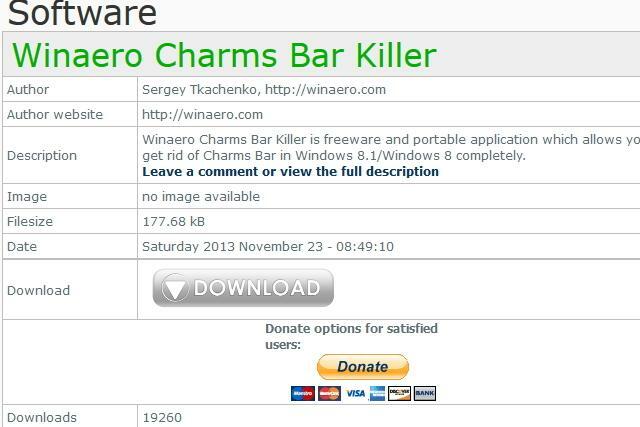
Passo 2. Installa il programma una volta terminato il download. Il download dovrebbe richiedere meno di un secondo, considerando che è meno di un megabyte.
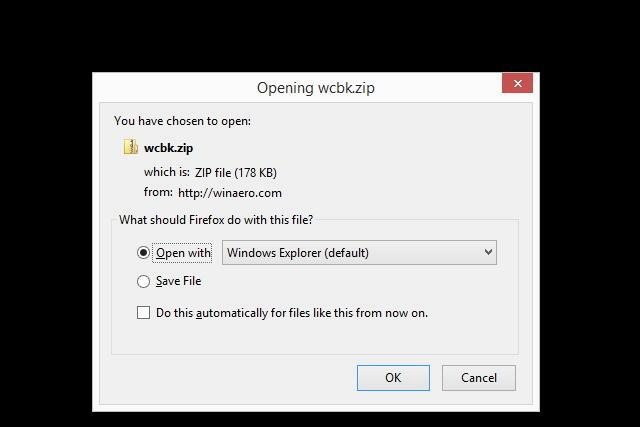
Passaggio 3. Una volta installato Winaero Charms Bar Killer, si stabilizzerà nella barra delle applicazioni. Trova l'icona verde e fai clic con il pulsante destro del mouse su di essa.
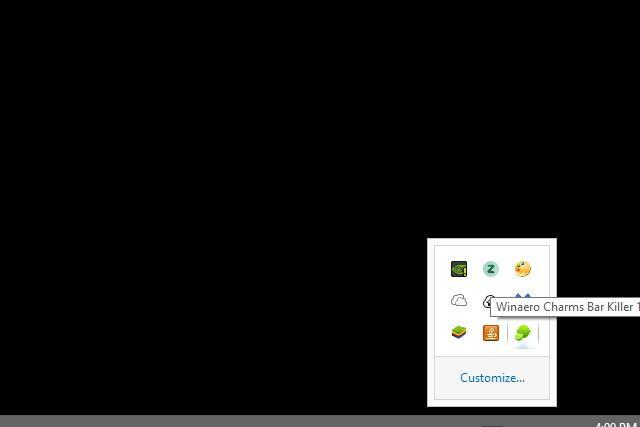
Passaggio 4. Fai clic su "Kill Charms Bar" quando fai clic con il pulsante destro del mouse sull'icona della barra delle applicazioni del killer della barra. Inoltre, fai clic su "Esegui all'avvio".

Questo è tutto! Da qui in poi, il menu Accessi non dovrebbe più apparire.
Raccomandazioni degli editori
- Classifica tutte le 12 versioni di Windows, dalla peggiore alla migliore
- Problemi comuni di Windows 11 e come risolverli
- Come condividere una stampante su Windows
- Come ripristinare le impostazioni di fabbrica di Windows 10 o Windows 11
- Come fare uno screenshot su Windows 11
Migliora il tuo stile di vitaDigital Trends aiuta i lettori a tenere d'occhio il frenetico mondo della tecnologia con tutte le ultime notizie, divertenti recensioni di prodotti, editoriali approfonditi e anteprime uniche nel loro genere.




